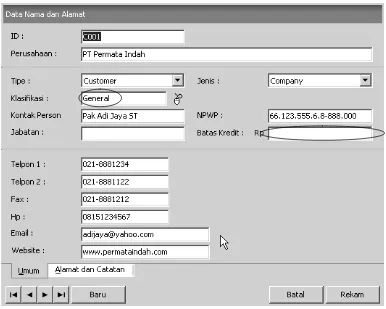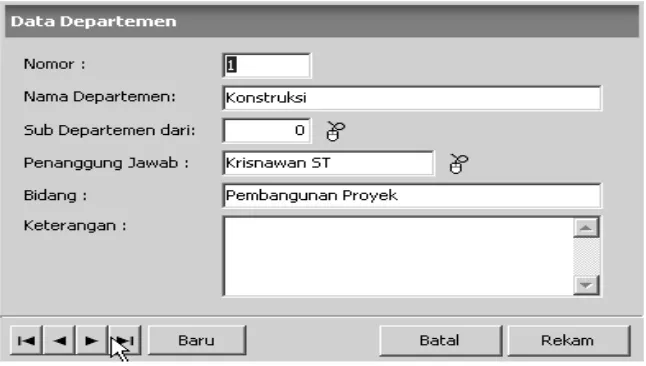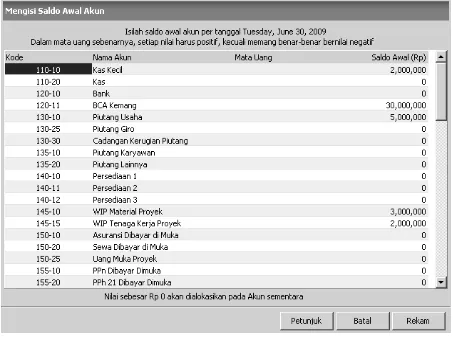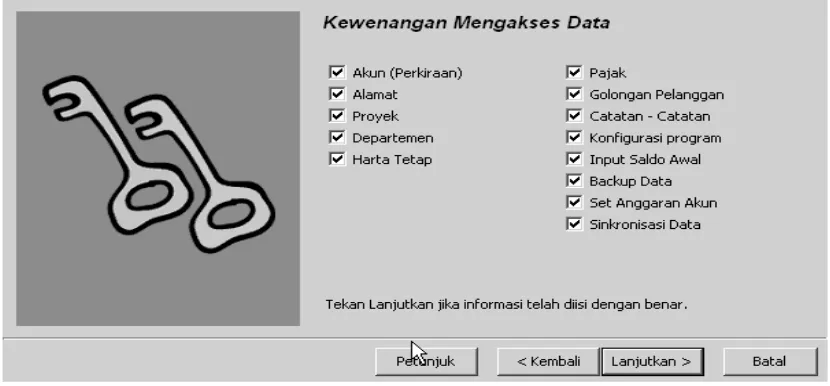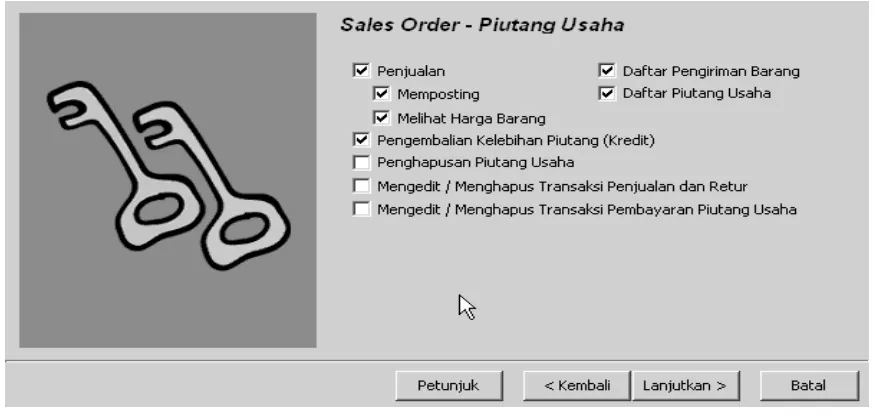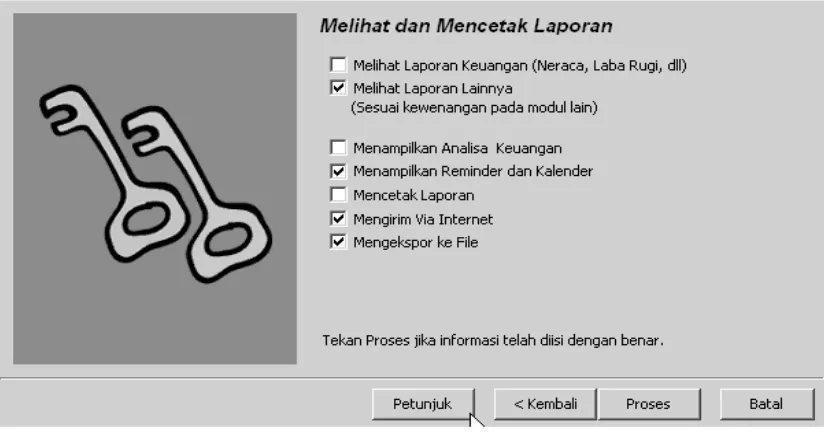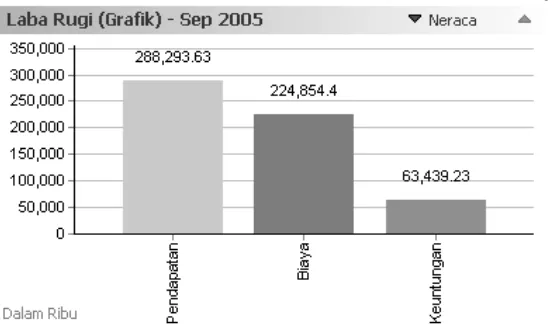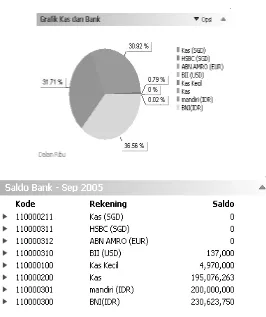!!"#
!
"#
$
"%"
&
"'(
"
" )
""
"* +
$+, (( -
(
(
$
(
.
(*
.
+, ((( -
/
$ (
&
0#"(#"
."1
$%% $%$"# %#"
&'
)
$
+ 2#) )
.
+ ) *
&
+ (
+ )
$+ #)3
0" + (4 )((
()*" #
+,
5 6
.
5 #
5 )
5
/
$5 *
05 (
.5 )
$
BAB I
PEMBUKUAN
1.1 Pengertian Pembukuan
Dalam sistem pencatatan akuntansi manual, setelah Anda membuat jurnal-jurnal transaksi, di setiap akhir periode (atau beberapa hari
sekali) dilakukan pemasukan nilai-nilai transaksi ke dalam buku besar (posting) untuk masing-masing perkiraan.
Misalnya buku besar kas diisi berdasarkan jurnal transaksi yang melibatkan perkiraan kas. Bentuk akhir dari buku besar akan serupa
dengan buku tabungan atau rekening Bank Anda.
Dalam Zahir Versi 5.1, proses posting ini dilakukan secara otomatis sehingga Anda dapat langsung melihat laporan buku besar dari
masing-masing perkiraan.
Keterangan : ada beberapa transaksi di Zahir yang tidak langsung diposting, bila opsi 'invoice' tidak Anda aktifkan. Seperti transaksi
penjualan, pembelian dan persediaan.
Tujuan disediakannya opsi ini adalah memungkinkan transaksi dikoreksi setelah direkam, misalkan transaksi penjualan, sebelum
mendapat kepastian bahwa pelanggan menyetujui harga, jumlah barang yang diterima dan sistem pembayarannya, sebaiknya transaksi
tidak diposting dulu.
Selanjutnya di Zahir Anda dapat memposting seluruh transaksi sekaligus, melalui daftar transaksi penjualan / pembelian / persediaan,
klik kanan tombol mouse > posting seluruh transaksi.
1.2 Manfaat Pembukuan
Adapun manfaat pembukuan di dalam mengelola bidang usaha kontraktor yang anda jalankan :
a. Alat monitor perkembangan keuangan
b. Alat pengendalian keuangan
c. Alat evaluasi terhadap pencapaian tujuan/sasaran dari setiap kegiatan atau usaha
d. Alat manajemen dalam pengambilan keputusan
Prinsip-prinsip pembukuan;
a. Sistematis; buku di isi menurut cara-cara tertentu sesuai dengan jenis bukunya.
b. Kronologis; buku diisi sesuai dengan urutan terjadinya transaksi.
c. Informatif; dapat dipahami/ dimengerti oleh semua pihak yang berkepentingan.
d. Accountable; buku diisi memenuhi kaidah-kaidah atau ketentuan akuntasi. Antara lain : dapat dihitung, dapat dievaluasi, dan dapat
dipertanggung jawabkan
e. Auditable; catatan keuangan dapat diperiksa dengan mudah. Dalam membuat buku-buku kelompok harus mengikuti prinsip-prinsip
tersebut diatas agar lengkap, tertib, teratur, benar, dan bermanfaat.
1.3 Software Akuntansi
Perkembangan zaman dari waktu ke waktu selalu diikuti oleh perkembangan teknlogi yang salah satunya adalah dibidang informasi
software ini hadir untuk menjawab tantangan dan membantu para pengusaha yang selalu dihadapkan oleh permasalahan yang
diantaranya adalah permasalahan akuntansi yaitu dalam pelaporan keuangan baik kepada pihak internal maupun kepada pihak
eksternal dengan waktu yang cepat dan tepat. Hal lain yang tidak kalah penting adalah membantu para pengambil keputusan ( decision
maker ) dalam mengambil keputusan untuk memajukan perusahaan. Maka dapat disimpulkan Software akuntansi adalah solusi tepat
anda dalam mengatasi permasalahan bisnis and
a.
1.4 Mengapa zahiraccounting
Adapun hal-hal yang menyebabkan anda menggunakan zahir accounting :
A. Mudah Digunakan oleh Non Akuntan
Telah disediakan formulir khusus untuk menginput semua transaksi yang umum terjadi di sebuah perusahaan, seperti transaksi kas
masuk/keluar, pembelian, penjualan, pembayaran piutang, dll. Formulir khusus tersebut akan memudahkan anda menginput transaksi
tanpa perlu mengerti teori akuntansi sama sekali, benar-benar mudah, hampir tidak ada istilah akuntansi yang digunakan. Selama Anda
bisa mengetik dengan komputer dan bisa menggunakan mouse, maka Anda dapat menggunakan Zahir
B. Desain User Interface Menarik dan Mudah Dipahami
Desain tampilan software ini dibuat menggunakan seni estetika yang tinggi, sehingga nyaman dipandang dan tidak membosankan, serta
struktur menu dan icon yang mudah dimengerti berupa gambar kertas kerja yang sehari-hari digunakan.
Hal ini tidak dapat dianggap remeh, mengingat pekerjaan menginput transaksi akan membuat Anda jenuh bila software yang Anda
gunakan memiliki tampilan yang tidak menarik.
C. Faktur dan Laporan dapat Anda DesainSesuai Kebutuhan
Seluruh laporan dapat didesain sesuai dengan keinginan dan kebutuhan perusahaan. Disediakan berbagai variabel data dan
fungsi-fungsi matematika yang dapat langsung digunakan. Fasilitas desain laporan ini opsional pada edisi Zahir Small Business.
D. Laporan dapat Diemail dan Diexport ke Berbagai Format
Seluruh laporan bisa diexport untuk memudahkan pengolahan data lebih lanjut sesuai dengan kebutuhan. Hasil export akan tampil sama
persis dengan tampilan di Zahir, rapi dan menarik. Berbagai format file hasil export tersedia, termasuk Ms Excel sehingga laporan dapat
dengan mudah diolah dan dikembangkan.
E. Menggunakan Database Client Server
Dengan database Client Server, Zahir menjadi lebih handal untuk menangani data-data yang besar dan volume transaksi yang sangat
tinggi, dan yang lebih penting lagi adalah tingginya tingkat keamanan data Anda. Database dapat disimpan di komputer server atau di
komputer client.
F. Fasilitas dan Kapasitas dapat Dipilih Sesuai Kebutuhan
Fasilitas dapat dipilih sesuai kebutuhan, sehingga Anda cukup membeli paket yang paling murah kemudian memesan fasilitas-fasilitas
Bila bisnis telah berkembang, Anda dapat menambah fasilitas lainnya tanpa harus memulai dengan data keuangan baru, cukup
melanjutkan data keuangan sebelumnya yang telah ada.
G. Berbagai Grafik dan Analisa Bisnis Interaktif
Banyak pengusaha tidak dapat membaca laporan keuangan, mereka tidak mengerti arti angka-angka yang disajikan, namun dengan
Zahir mereka dapat dengan mudah mengetahui kinerja perusahaan dengan cepat, cukup klik grafik-grafik yang ada. Tersedia grafik
analisa bisnis terpadu dalam satu layar, setiap grafik dapat diklik untuk dapat dianalisa.
Tersedia juga grafik kinerja penjualan per pelanggan, per kelompok, per salesman, produk yang paling laku, paling tinggi omsetnya,
paling untung, grafik rasio analysis dan grafik break even point analyis, dll.
H. Laporan dapat Diklik untuk Melihat Detail Transaksi (Audit / Drill-down)
Klik tombol mouse pada laporan neraca dan laba-rugi akan menampilkan buku besar per rekening, klik pada nomor transaksi akan
membuka kembali transaksi asli. Klik tombol kanan mouse pada laporan keuangan akan menampilkan jurnal double entry nya.
Kemampuan ini sangat langka untuk software akuntansi, Anda dapat langsung mengetahui detail dan rincian transaksi dari laporan laba
rugi dan neraca, cukup klik - klik saja, sungguh menarik.
I. Seluruh Transaksi dapat Diedit dan Dihapus
Sebuah software haruslah memahami sifat manusia yang mudah lupa atau salah. Setiap kali user akan mengedit atau menghapus
transaksi, software akan mewajibkan user untuk mengisi form yang harus diisi dengan penjelasan mengapa transaksi ini diedit,
diunposting atau dihapus, dimana informasi ini akan tersimpan untuk kepentingan audit.
Untuk menjaga kemungkinan manipulasi transaksi dan memudahkan audit, terdapat laporan audit trail yang menginformasikan tanggal
berapa dan oleh siapa suatu transaksi dibuat, diedit dan dihapus.
J. Berbagai Opsi Fasilitas Advance Seperti :
- Multi Currency, Multi Price, Multi Discount, Multi Pajak, Multi Satuan
- Job costing ( untuk perusahaan kontraktor )
- Lot Number dan Expire Date (untuk perdagangan makanan dan obat2an)
- Giro Mundur
- Sinkronisasi Data Antar Cabang melalui Internet Dial-up
- Predictive entry (menginput transaksi berulang secara otomatis)
- Komisi Salesman
- dll
K. Bahasa Indonesia
Zahir menggunakan bahasa Indonesia yang mudah dimengerti (Terdapat menu untuk memilih bahasa), Serta Dilengkapai Bahasa
L. Sistem Akuntansi Sesuai Standar Indonesia
Sistem yang digunakan Zahir lebih sesuai untuk Indonesia, menggunakan sistem double entry (ada laporan jurnal dengan format
debet-kredit, yang bisa diaudit dan sesuai dengan standar akuntansi Indonesia).
M. Sistem Perpajakan
Anda dapat dengan mudah mencetak faktur pajak sederhana dan standar menggunakan Zahir (form faktur pajak telah disediakan,
cukup input penjualan dan bisa langsung cetak faktur pajak)
N. Tim Support Zahir ada di Indonesia
Ini sulit Anda peroleh bila membeli software import dan kalaupun di Indonesia ada staf supportnya tentu mereka memberikan tarif yang
mahal untuk training dan support. Umumnya Anda diharuskan membuat kontrak maintenance yang cukup mahal, ini wajar karena
mereka hanyalah agen dari software asing tersebut yang tidak mungkin dapat bertahan hidup hanya dengan mengandalkan komisi
penjualan saja.
BAB II
Bagaimana Memulai Dengan Zahir Accounting
2.1 instalasi
Instalasi Zahir Versi 5.1
1.
Tutup semua program yang terbuka.2.
Masukkan CD Installer ke Drive CD.3.
Selanjutnya akan ditampilkan form instalasi (jika form instalasi tidak otomatis terbuka, maka jalankan program Setup secara manual melalui Window Explorer, Klik Start > My Computer > Pilih Drive CD > jalankan Setup.exe.4. Ikuti petunjuk yang tertera pada form instalasi, klik tombol Next untuk melanjutkan, dan isilah nama user dan nama perusahaan Anda, pilih opsi typical, selanjutnya klik Next hingga tombol Finish tampil.
Minimum Requirment hardware (computer) untuk bisa menjalankan Zahir Accounting dengan baik: 3. Pentium III - 700Mhz
4. Memory 128 Mb
5. Harddisk 20 Gb.
6. VGA High Color
7. Microsoft Windows 98/2000/XP/Vista
Tips :
- Setelah menjalankan program Zahir klik tombol Buka Data Sebelumnya untuk membuka data demo, selanjutnya klik tombol Cancel jika
Anda ditawarkan untuk memasukkan password database server.
- Restart komputer terlebih dahulu jika Anda gagal membuka data setelah instalasi dijalankan.
- Untuk uninstall program, klik Start > Control Panel > Add Remove Program > Pilih Zahir > Klik Remove/Uninstall
2.2 Menjalankan Zahir Accounting
Proses awal menjalankan zahir acounting yaitu melalui :
Klik tombol start di windows => all program => zahir personal ver 5.1
2.3 Membuat Data Baru
Proses membuat data baru dilakukan pertama kali sebelum anda masuk ke dalam data-data master seperti data nama alamat, data
akun, data proyek, data fix asset, data pajak, data mata uang. Proses ini bertujuan untuk melengkapi data-data anda seperti nama
perusahaan, alamat perusahaan, periode akuntansi, jenis usaha, mata uang yang akan dijadikan acuan utama setiap kali anda masuk
ke dalam program zahir.
Membuat Data Keuangan Baru :
Langkah ke 1 : Mengisi Informasi Perusahaan
Langkah ke 2 : Periode Akuntansi
Langkah ke 4 : Konfirmasi Akhir
Langkah ke 5 : Jenis Usaha
Langkah ke 6 : Setup Mata Uang Fungsional
Di bawah ini adalah contoh tampilan jendela menu utama ketika anda akan membuat data baru :
keterangan gambar di menu utama :
z Buka data sebelumnya : fasilitas ini berfungsi untuk membuka kembali nama perusahaan yang pernah anda gunakan sebelumnya.
z Membuat data baru : fasilitas ini berfungsi untuk melengkapi data-data seperti nama perusahaan, alamat perusahaan, periode akuntansi, jenis usaha, mata uang fungsional.
z Buka data : fasilitas ini berfungsi untuk membuka data yang tersimpan di server.
keterangan gambar informasi perusahaan :
Jendela informasi perusahaan akan tampil setelah anda memilih tombol membuat data baru di menu utama dimana fasilitas ini berfungsi
untuk memasukkan nama perusahaan, alamat perusahaan, kota, negara, kode pos setelah selesai klik tombol lanjutkan untuk proses
berikutnya.
keterangan gambar periode akuntansi :
Jendela periode akuntansi berfungsi untuk menentukan bulan dan tahun dimana anda akan memulai memasukkan transaksi di zahir
Keterangan gambar konfirmasi akhir :
Jendela konfirmasi akhir akan tampil setelah anda melalui tahap-tahap sebelumnya dimana akan menginformasikan kepada anda data-data yang sudah pernah anda masukkan sebelumnya..
Setelah selesai klik tombol lanjutkan untuk proses berikutnya.
Keterangan gambar jenis usaha :
Jendela jenis usaha berfungsi untuk memilih bidang usaha yang anda jalankan sehingga data rekening standar akan menyesuaikan
Keterangan gambar mata uang funsional :
Jendela mata uang fungsional berfungsi untuk menentukan mata uang yang berlaku dinegara anda atau mata uang yang akan anda
jadikan sebagai mata uang bku untuk data keuanga ini. Klik tombol list of currency untuk memilihnya. Setelah selesai klik tombol
lanjutkan untuk proses berikutnya.
2.4 Membuat Data-Data Master
keterangan gambar data master :
z data nama alamat : fitur ini berfungsi untuk memasukan data nama alamat customer, data nama alamat vendor, data nama alamat karyawan, data nama alamat rekan usaha.
nama rekening, menghapus nama rekening yang tidak digunakan.
z Data proyek : fitur ini berfungsi untuk memasukan data proyek yang akan anda jalankan seperti kode dan nama proyek, anggaran proyek, tanggal mulai proyek, fase proyek.
z Data harta tetap : fitur ini berfungsi untuk memasukan data harta tetap yang anda miliki seperti nama asset, harga perolehan asset, umur ekonomis asset, tanggal perolehan asset, metode penyusutan asset
z Data pajak : Fitur ini berfungsi bila anda ingin memasukan data dan tarif pajak selain pajak pertambahan nilai ( ppn ) seperti pph 23
catatan : fasilitas ini bisa digunakan bila anda memiliki modul multi tax
z data mata uang : fitur ini berfungsi bila anda ingin menambahkan nama mata uang lain selain rupiah ( IDR ) catatan : fasilitas ini bisa digunanakan bila anda memiliki modul multi currency
2.4.1 Data Nama dan Alamat
[image:14.612.111.497.286.595.2]Keterangan gambar :
Gambar data nama dan alamat di atas adalah contoh ketika anda akan memasukan nama customer yang dilengkapi dengan informasi
no telp, no HP, email, website, NPWP customer, alamat customer.
Klasifikasi : Anda bisa mengelompokan wilayah customer berdasarkan area tetentu
Batas Kredit : Anda juga bisa membatasi jumlah pinjaman customer ( piutang ) dengan memasukan nilai nominal pada kolom
2.4.2 Data Akun
[image:15.612.125.445.119.274.2]keterangan gambar :
Gambar data akun akan tampil ketika anda akan menambahkan akun baru
klasifikasi : berfungsi untuk mengklasifikasikan nama akun baru
kode : kode akun secara otomatis muncul mengikuti klasifikasi akun
kas / bank : setiap akun yang masuk dalam kelompok kas / Bank maka harus diberikan tanda contreng pada kolom kas / Bank.
Tidak aktif : kolom tidak aktif berfungsi bila anda ingin menonaktifkan akun / rekening yang sudah tidak anda gunakan dengan
cara memberi tanda contreng dikolom tidak aktif.
Baru : Bila anda ingin menambahkan akun baru
Data bank : bila anda ingin memasukkan nomor rekening Bank
Batal : bila membatalkan membuat akun baru
2.4.3 Data Proyek
Keterangan gambar :
Data proyek di atas adalah contoh ketika anda akan memasukan data proyek
fungsi data proyek : Anda akan mendapatkan laporan proyek dari setiap proyek yang anda jalankan seperti laporan biaya anggaran
dan realisasi proyek,laporan anggaran pendapatan dan realisasi proyek, laporan aktivitas proyek, laporan rugi laba proyek
job order : bila proyek yang anda jalankan menggunakan nomor job order maka berikan tanda contreng pada kolom job order
menggunakan fase : bila proyek yang anda jalankan menggunakan fase dan akan dibuatkan anggran dari fase ke fase maka berikan
2.4.4 Data Department
[image:17.612.145.468.110.293.2]Keterangan gambar :
Gambar data department di atas adalah contoh ketika anda ingin memasuka nama department.
Nomor : nomor department
Nama department : nama department / divisi
Penanggung jawab : nama karyawan yang sudah anda masukan di data nama alamat
Keterangan gambar :
kelompok : Anda bisa mengelompokan nama setiap asset ke dalam kelompok asset
metoda : Anda bisa menentukan metoda penyusutan asset melalui fasilitas ini
tombol hitung : tombol ini berfungsi untuk menghasilkan nilai penyusutan per bulan, akumulasi penyusutan, penyusutan per tahun
bila data sudah diisi lengkap
tombol revisi : tombol ini berfungsi bila anda ingin melalukan perubahan terhadap data asset yang telah anda masukan
2.4.6 Tips Import data dari excel
Langkah langkah import data master
z Disetingan regional laguage bahasa yang di pilih english (usa)
z Ikuti isi kolom kolom tabel CSV yang sudah di sediakan oleh Zahir di C:\Program Files\Zahir FlexyTrade System Ver. 5.1\Contoh Table CSV
z Tidak boleh mengubah kolom-kolom CSV yang sudah disediakan oleh Zahir z Tabel CSV yang sudah diisi di simpan (save) dalam bentuk SCV (Comma Delimited) z Tekan File>import>Import dari data file lainnya>pilih data yang akan diimport lalu proses z Data akan masuk di dalam database Zahir, selesai
2.5 Memasukkan Saldo Awal
Proses memasukan saldo awal akun dilakukan setelah anda selesai membuat seluruh data master.
Ada 3 saldo awal yang harus anda masukan bila anda menggunakan zahir personal Ver 5.1:
1) Saldo awal akun
saldo awal akun harus anda lakukan sebelum anda menginput transaksi di dalam program zahir Accounting. Saldo awal akun akan
terbentuk pada laporan keuangan => laporan balance sheet ( neraca )
2) Saldo awal piutang
anda
3) saldo awal hutang
saldo awal hutang harus anda masukan di awal atas nama perincian seluruh nama vendor yang masih menjadi hutang anda
2.5.1 Saldo Awal Akun
Saldo awal akun adalah data yang harus dipersiapkan diawal yang akan dijadikan saldo awal ketika anda akan melakukan transaksi ke
periode berikutnya. Saldo awal akun harus mengacu kepada persamaan dasar akuntansi.
Rumus persamaan dasar akuntansi:
Harta = Hutang + Modal
Pada gambar tampilan saldo awal akun terdapat akun historical balancing dimana akun ini akan menginformasikan kepada anda bila
saja antara sisi harta ( aktiva ) atau sisi hutang dan modal ( pasiva ) masih belum seimbang ( balance ).
kelompok harta ,hutang, modal dapat anda bedakan berdasarkan nomor pada kode akun :
Harta = kepala 1
Hutang = kepala 2
Modal = kepala 3
catatan :
saldo awal akun piutang usaha : jumlah saldo awal akun piutang harus sama dengan saldo awal akun piutang usaha pada saldo awal
akun
saldo awal akun hutang usaha : jumlah saldo awal akun hutang usaha harus sama dengan saldo awal hutang usaha pada saldo awal
keterangan gambar :
gambar saldo awal akun di atas bila anda akan memulai proses input transaksi di zahir accounting pada bulan juli 2009 maka yang
2.5.2 Saldo Awal Piutang
keterangan gambar :
Nama Pelanggan : nama pelanggan (customer ) dapat anda masukan sesuai dengan daftar nama pelanggan yang sudah pernah anda
siapkan didata nama alamat
Tanggal : tanggal transaksi terjadinya piutang
Term pembayaran : anda dapat memasukkan term pembayaran kepada pelanggan anda di kolom ini
2.5.3 Saldo Awal Hutang
Keterangan gambar :
Nama Pemasok : nama vendor ( suplier ) dapat anda masukan sesuai dengan data nama vendor yang sudah pernah anda siapkan di
data nama alamat
Tanggal : tanggal transaksi terjadinya hutang
2.5.4 Tips Import data saldo awal dari excel
Persiapan awal :
1. Siapkan sumber data CSV saldo awal piutang usaha, hutang usaha yang akan diimport ke dalam data kerja zahir. Format
contoh file csv dapat anda lihat pada directory C:\Program Files\Zahir...\contoh table CSV\. Gunakan aplikasi microsoft
excel atau open office cal untuk pembuatan file data CSV
2. Berikut ini contoh data file csv
keterangan gambar :
z KODE : Diisi dengan kode pelanggan z NAMA : Diisi dengan nama pelanggan
z TANGGAL : Diisi tanggal transaksi yang menimbulkan piutang usaha z INV NO : Diisi sesuai nomor invoice penjualan atas piutang usaha
z PO NO : Diisi sesuai dengan nomor PO atas penjualan yang menimbulkan piutang usaha
z MATAUANG : Diisi sesuai dengan mata uang yang digunakan untuk transaksi penjualan yang menimbulakn piutang usaha
z NILAI : Diisi sesuai dengan nilai piutang usaha sesuai dengan masing-masing invoice z DISCDAY : Diisi dengan jumlah hari discount sesuai dengan syarat pembayarn
z DISCDUE : Diisi dengan junlah hari jatuh tempo piutang usaha sesuai dengan syarat pembayaran z EARLYDISC : Diisi dengan prosentase discount awal sesuai dengan syarat pembayaran
z
LATECHARGE : Diisi dengan prosentase denda keterlambatan pembayaran sesuai dengan syarat pembayaran.
2.6 Penggunaan Pasword
Penggunaan pasword dapat anda gunakan bila anda ingin memberikan otorisasi kepada masing-masing staf anda yang akan anda
tugaskan menggunakan program zahir accounting. Di bawah ini adalah contoh membuat pasword :
[image:23.612.92.507.498.691.2]Keterangan gambar :
Gambar membuat pasword utama diperuntukan untuk seseorang yang memiliki hak tertinggi untuk mengakses seluruh data
Catatan :
keterangan gambar :
Gambar kewenangan mengakses data artinya bahwa bila seluruh data diberikan tanda contreng pada kolom tersebut maka staf
tersebut diberikan otorisasi.
Keterangan gambar :
Gambar diatas adalah contoh bila seorang staf tidak diberikan otorisasi untuk menghapus dan mengedit, maka tanda contreng di
[image:24.612.82.519.164.373.2]Keterangan gambar :
Gambar di atas adalah contoh bila seorang staf tidak diberikan otorisasi untuk melihat laporan euangan, menampilkan analisa
[image:25.612.97.512.88.305.2]2.7
Backup Data dan Membuka Backup Data
Anda dapat melakukan transaksi backup data atas transaksi yang telah anda input dengan mempersiapkan satu folder dilokasi
penyimpanan.
Anda juga harus memberi nama file arsip backup dengan memberikan tanggal bulan dan tahun dibelakang nama perusahaan anda.
Keterangan gambar :
Peringatan ini akan muncul bila anda belum membuat folder dan lokasi penyimpanan data backup pada komputer/server anda
Jika Anda pernah membuat cadangan (back-up) data melalui fasilitas Backup Data, maka untuk membuka kembali arsip cadangan
tersebut, tekan |File| dan |Membuka File Backup| pada menu program. Selanjutnya sebuah jendela seperti berikut akan tampil :
Nama File Arsip : diisi dengan nama file backup (Arsip) yang akan dibuka. Program secara otomatis akan mengisi nama file backup
untuk data yang sedang terbuka.
diisi dengan nama direktori pada Harddisk dimana Anda ingin meletakkan isi arsip backup jika Anda tidak bermaksud
mengembalikannya ke lokasi semula.
Keterangan : program akan secara otomatis mengisi Edit Box yang tersedia, namun Anda tetap dapat merubahnya.
Tekan tombol Lanjutkan untuk melanjutkan proses, atau Batal untuk membatalkan proses.
2.8 Desain Faktur
Anda dapat melakukan desain faktur, invoice, kwitansi dengan fasilitan yang diberikan oleh zahir accounting. Di bawah ini adalah contoh
bila anda ingin melakukan desain dengan memasukan logo perusahaan anda ke dalam faktur dengan memilih tombol Desain > insert
Keterangan Gambar :
Tombol load berfungsi untuk memasukan logo perusahaan anda yang tersimpan di dalalm hardisk komputer anda. Klik tombol ok
BAB III
Memasukkan Transaksi Kontraktor
3.1
Transaksi Anggaran Proyek
Sebelum proyek berjalan, maka anda harus mempersiapkan lebih dahulu anggaran proyek, baik anggaran biaya maupun
anggaran pendapatan. Pengisian anggaran biaya bisa juga dengan menggunakan fase proyek.
Untuk menampilkan data proyek melalui data master => data proyek
keterangan gambar :
Transaksi anggaran biaya dan pendapatan tanpa menggunakan Fase dan Job Order
Anggaran Biaya : Diisi dengan jumlah nilai nominal anggaran biaya selama proyek berjalan
Anggran Pendapatan : Diisi dengan jumlah nilai nominal anggran pendapatan selama proyek berjalan
Tombol Baru : Diklik bila anda akan menambahkan nama proyek
Tombol batal : Diklik bila anda ingin membatalkan nama proyek yang sedang anda buat
keterangan gambar :
Transaksi anggaran biaya dan pendapatan tanpa menggunakan Fase dan Job Order
Anggaran Biaya : Diisi dengan jumlah nilai nominal anggaran biaya selama proyek berjalan
Anggran Pendapatan : Diisi dengan jumlah nilai nominal anggran pendapatan selama proyek berjalan
Tombol Baru : Diklik bila anda akan menambahkan nama proyek
Tombol batal : Diklik bila anda ingin membatalkan nama proyek yang sedang anda buat
Tombol Rekam : Diklik bila anda ingin memasukan data proyek yang sudah anda lengkapai ke dalam daftar proyek
Catatan :
Berikan tanda cekmark pada kolom job order bila proyek menggunakan nomor job order dan berikan tanda cekmark pada kolom
3.2
Transaksi Realisasi Biaya Proyek
Sebelum anda melakukan transaksi realisasi proyek atau transaksi lainnya yang melibatkan nama proyek maka pastikan bahwa
field proyek sudah diaktifkan melalui setting > set up program > transaksi pada umumnya
contoh gambar pengaktifan field proyek dapat anda lihat pada gambar di bawah ini
Catatan :
pastikan anda sudah memberikan tanda contreng pada kolom tampilkan field proyek dan department pada kepala transaksi. Klik
Contoh kasus :
PT Pratama karya pada tanggal 11-07-2009 melukan pembelian bahan material sebanyak 10 pcs semen @ Rp 50.000 dan
perlengkapan proyek 20 pcs @ Rp 5.000 untuk kode proyek PR-001 secara kredit
Di bawah ini adalah contoh gambar transaksi realisasi biaya proyek
Keterangan gambar :
Nama pemasok : Diisi sesuai denagan nama suplier ( vendor ) yang telah anda buat sebelumnya
Proyek : Diisi nama proyek untuk pengalokasian transaksi realisasi biaya proyek
Kode : Diisi sesuai dengan nama biaya yang terdapat pada daftar akun
Term pembayaran : Diisi dengan jumlah hari jatuh tempo hutang atas transaksi realisasi biaya proyek
Invoice : Berikan tanda cek mark pada kolom invoice bila transaksi ingin langsung terposting ke buku besar dan
masuk ke laporan keuangan
Tunai : Berikan tanda cek mark bila transaksi dilakukan secara tunai dan kosongkan kolom bila transaksi secara
kredit
3.3 Transaksi Pembayaran Hutang
Contoh kasus :
PT Pratama Karya melakukan pembayaran hutang kepada vendor Mitra 10 senilai Rp 627.000
Dibawah ini adalah contoh gambar transaksi pembayaran hutang
Keterangan gambar :
1. Data Isian
Diisi dengan data-data yang berupa nomor referensi, nominal pembayaran dan memo.
2. Giro Mundur
Beri tanda check mark pada check box jika menggunakan giro mundur.
3. Cetak- Batal- Rekam
Beri tanda check mark pada check box 'Cetak' untuk langsung mencetak faktur.
Tekan tombol 'Batal' untuk membatalkan isian. Tekan tombol 'Rekam' untuk menyimpan semua isian.
4. Akun kas
Tentukan akun yang akan anda gunakan untuk melakukan pembayaran hutang
5. Hapus Baris
tombol ini digunakan bial anda ingin menghapus salah satu baris transaksi
6. Rekam ulang
7. Buka Ulang
tombol ini berfungsi bila anda ingin membuka kembali transaksi yang pernah anda rekam ulang
Catatan :
jangan lakukan pembayaran hutang di pada modul kas / Bank karena akan mengakibatkan tidak berkurangnya nilai hutang pada kartu
hutang tapi tetap lakukan pembayran hutang pada modul pembelian > payment ( pembayaran hutang usaha ).
3.4
Transaksi Pengakuan Pendapatan
Contoh kasus :
PT pratama karya pada tanggal 11-07-2009 mengakui menerima pendapatan senilai Rp 100.000.000 dengan ppn dari PT Permata indah
yang akan dibayar secara kredit.
Di bawah ini adalah contoh pengakuan pendapatan proyek
Keterangan gambar :
Nama pelanggan : Diisi sesuai dengan nama pelanggan ( customer ) yang telah anda buat sebelumnya
Proyek : Diisi nama proyek untuk pengalokasian transaksi realisasi biaya proyek
Kode : Diisi sesuai dengan nama biaya yang terdapat pada daftar akun
Term pembayaran : Diisi dengan jumlah hari jatuh tempo hutang atas transaksi realisasi biaya proyek
invoice : Berikan tanda contreng pada kolom invoice bila transaksi ingin langsung terposting ke buku besar dan
tunai : Berikan tanda contreng bial transaksi dilakukan secara tunai dan kosongkan kolom bila transaksi secara
kredit
salesman : Diisi bila penjualan menggunakan salesman
no faktur
: secara otomatis zahir akan mengisi nomor faktur
Batal Rekam : Pilih batal bial anda membatalkan transaksi dan pilih rekam bila anda akan menyimpan transaksi
2.8 Transaksi Pembayaran Piutang
Contoh kasus :
PT pratama Karya menerima pembayaran piutang dari pelanggan yang bernama PT Permata Indah senilai Rp
110.000.000 dengan include ppn
Di bawah ini adalah contoh gambar transaksi pembayaran piutang
Keterangan gambar :
1. Data Isian
Diisi dengan data-data yang berupa nomor referensi, nominal pembayaran dan memo.
2. Giro Mundur
Beri tanda check mark pada check box jika menggunakan giro mundur.
Beri tanda check mark pada check box 'Cetak' untuk langsung mencetak faktur.
Tekan tombol 'Batal' untuk membatalkan isian. Tekan tombol 'Rekam' untuk menyimpan semua isian.
4. Akun kas
tentukan akun yang akan anda gunakan untuk melakukan pembayaran hutang
8. Hapus Baris
tombol ini digunakan bial anda ingin menghapus salah satu baris transaksi
9. Rekam ulang
tombol ini berfungsi bila transaksi ini terjadi lagi pada waktu yang akan datang
10. Buka Ulang
tombol ini berfungsi bila anda ingin membuka kembali transaksi yang pernah anda rekam ulang
catatan :
jangan lakukan pembayaran piutang usaha pada modul kas / Bank karena akan mengakibatkan tidak berkurangnya nilai piutang usaha
pada kartu hutang tapi tetap lakukan pembayaran piutang usaha pada modul pembelian > payment ( pembayaran piutang usaha ).
3.6
Transaksi Biaya Operasional
contoh kasus:
Pada tanggal 11 Juli 2009 PT pratama karya mengeluarkan biaya operasional senilai Rp 100.000 untuk keperluan alat tulis kantor
Dibawah ini adalah contoh gambar transaksi biaya operasional
Keterangan gambar :
Diisi dengan data-data yang berupa nomor referensi, nominal pembayaran dan memo.
2. Giro Mundur
Beri tanda check mark pada check box jika menggunakan giro mundur.
3. Cetak- Batal- Rekam
Beri tanda check mark pada check box 'Cetak' untuk langsung mencetak faktur.
Tekan tombol 'Batal' untuk membatalkan isian. Tekan tombol 'Rekam' untuk menyimpan semua isian.
4. akun kas
tentukan akun yang akan anda gunakan untuk melakukan pembayaran hutang
4. Hapus Baris
Tombol ini digunakan bial anda ingin menghapus salah satu baris transaksi
5. Rekam ulang
Tombol ini berfungsi bila transaksi ini terjadi lagi pada waktu yang akan datang
6. Buka Ulang
Tombol ini berfungsi bila anda ingin membuka kembali transaksi yang pernah anda rekam ulang
catatan :
z Transaksi pengakuan pendapatan masih dapat anda revisi dengan masuk lebih dahulu ke daftar transaksi penjualan
z Transaksi pengakuan pendapatan dapat anda revisi dengan cara menghapus transaksi pembayaran di dalam daftar pembayaran piutang usaha bila sudah terjadi pembayaran
z Transaksi realisasi biaya proyek masih dapat anda revisi dengan masuk lebih dahulu ke daftar transaksi penjualan
z Transaksi realisasi biaya proyek dapat anda revisi dengan cara menghapus transaksi pembayaran di dalam daftar pembayaran hutang usaha bila sudah terjadi pembayaran
z Transaksi biaya opersional dapat anda revisi dengan cara masuk lebih dahulu ke dalam transaksi kas keluar
3.7 Melihat Daftar Transaksi dan Jurnal yang sudah dibuat
Daftar Transaksi Pembelian
Daftar Transaksi Pembayaran Hutang Usaha
Jurnal Transaksi Pembayaran Hutang Usaha
Daftar Transaksi Penjualan
Jurnal Transaksi Pengakuan Pendapatan
Jurnal Transaksi Pembayaran Piutang Usaha
Daftar Transaksi kas keluar
Jurnal Transaksi Kas Keluar
catatan :
BAB IV
Laporan Penting
4.1 Laporan Keuangan
1. Neraca (Balance Sheet)
Neraca adalah laporan keuangan yang menginformasikan tentang posisi keuangan perusahaan. Keuangan perusahaan ini terdiri dari
Aktiva (aktiva tetap dan aktiva lancar), Utang (hutang lancar dan hutang jangka panjang), dan modal Perusahaan. Untuk melihat laporan
Neraca langkah-langkahnya sebagai berikut:
Berikut contoh daftar Laporan Keuangan, Untuk menampilkan Daftar Laporan Neraca, tekan Laporan > Laporan Keuangan >Neraca
2. Laba-rugi (Profit&Loss)
Laba-rugi adalah Keuangan yang menginformasikan tentang laba atau rugi dari suatu kegiatan operasi perusahaan. Laporan ini meliputi
informasi pendapatan, harga pokok penjualan, dan biaya-biaya. Untuk melihat laporan Laba-Rugi Langkah-langkahnya sebagai berikut:
Berikut contoh daftar Laporan Keuangan, Untuk menampilkan Daftar Laporan Laba-rugi, tekan Laporan > Laporan Keuangan >Laba
4.2 Laporan Analisa Bisnis
Analisa Bisnis, digunakan untuk melihat grafik untuk harta, neraca, rugi-laba, saldo bank, grafik penjualan dan analisa rasio keuangan.
Untuk menampilkan fasilitas Analisa Bisnis, tekan Laporan > Analisa Bisnis > dan Analisa Bisnis.
- Tekan tombol segitiga merah untuk menampilkan opsi yang tersedia untuk tiap bagian, serta tekan tombol kanan mouse pada masing-masing grafik untuk menampilkan opsi yang lain.
[image:45.612.170.393.249.402.2]
- Anda bisa memilih jenis grafik yang diinginkan baik batang, maupun pie dengan mengklik kanan di tempat gambar analisa tersebut
Grafik Harta digunakan untuk menganalisa prosentase aktiva yang dimiliki oleh perusahaan
[image:45.612.171.445.439.607.2]Grafik Penjualan digunakan untuk menganalisa penjualan dari bulan ke bulan
[image:46.612.173.439.301.618.2]4.3 Laporan Proyek
Laporan Proyek dapat anda dapatkan secara otomatis yang bersumber dari transaksi masing-masing proyek.. Di bawah ini adalah
contoh laporan Rugi laba Proyek
Laporan Rugi laba berguna untuk menganalisa dari masing-masing proyek yang menghsilkan laba yang paling tinggi sampai yang paling
Di bawah ini adalah contoh laporan biaya proyek anggaran vs ralisasi
Laporan biaya proyek anggaran vs realisasi dapat anda gunakan untuk menganalisa antara anggaran yang sudah anda siapkan
4.4 Laporan Department
Laporan department adalah laporan yang anda peroleh dari transaksi yang berkaitan antara pendapatan dengan biaya dari
4.5 Laporan Piutang
4.6 Laporan Hutang
Laporan Hutang adalah laporan keuangan yang menginformasikan tentang Hutang yang timbul atas transaksi pembelian secara
4.7 Laporan Pendapatan
Lapaoran pendapatan adalah laporan yang berasal dari seluruh transaksi penjualan dari pelanggan ( customer ) baik yang secara
4.
8 Laporan Pembiayaaan
Lapaoran pembiayaan adalah laporan yang berasal dari seluruh transaksi pembelian kepada vendor ( suplier ) baik yang secara